Změna viditelnosti projektu na veřejné nebo soukromé
Služby Azure DevOps
V tomto článku se dozvíte, jak změnit viditelnost projektu na veřejný nebo soukromý.
Když přepnete soukromý projekt na veřejnou viditelnost, zahrnuje veškerý jeho obsah. Není možné selektivně uchovávat určitá úložiště, cesty oblastí nebo složky sestavení jako soukromé.
Přístup je omezený pro uživatele, kteří nejsou přihlášení, často označovaní jako anonymní nebo veřejné uživatele. Existují také uživatelé, kteří jsou přihlášení k Azure DevOps, ale nejsou součástí projektu. Obě tyto kategorie uživatelů mají omezený přístup jen pro čtení, jak je uvedeno v následující tabulce.
Když přepnete soukromý projekt na veřejný, všichni členové projektu uvidí následující změny:
- Oprávnění označená jako Odepřít se nerozpoznají. Oprávnění automaticky udělená nečlenům nastaví minimální úroveň schopností, které je možné přiřadit libovolnému členovi projektu.
- Pokud je kanál buildu nastavený na obor Kolekce projektů, spustí se místo toho s oborem Projektu, což snižuje riziko, že uživatelé se zlými úmysly získají přístup k ověřovacímu tokenu služby sestavení.
- Účastníci mají úplný přístup k funkcím úložišť nebo kódu ve veřejných projektech, ale nemají k soukromým projektům přístup.
- Účastníci mají úplný přístup k panelům nebo práci ve veřejných projektech, ale pouze částečný přístup k soukromým projektům. Další informace najdete ve stručné referenční příručce k přístupu pro účastníka.
- Uživatelé základních a testovacích plánů můžou zobrazit a spouštět testy z testovacích plánů nebo testů. Základní uživatelé potřebují upgradovat úroveň přístupu na plány Basic + Test, aby získali úplný přístup, což zahrnuje možnost vytvářet testovací plány a přidávat testovací případy.
| Centrum / Nastavení | Nečlenný přístup | Přístup účastníků | Základní přístup | Přístup pro čtenáře | Přístup přispěvatele | Přístup k projectu Správa |
|---|---|---|---|---|---|---|
| Řídicí panely | čtení (mnoho widgetů není k dispozici) | partial | úplná | čtení | čtení i zápis | správa čtení i zápisu |
| Wiki | čtení | úplná | úplná | čtení | čtení i zápis | správa čtení i zápisu |
| Panely (práce) | čtení | partial | úplná | čtení | čtení i zápis | správa čtení i zápisu |
| Úložiště (kód) | čtení | úplná | úplná | čtení | čtení i zápis | správa čtení i zápisu |
| Kanály (build a verze) | čtení | úplná | úplná | čtení | čtení i zápis | Správa ister pro čtení i zápis |
| Testovací plány | žádný přístup | žádný přístup | částečný přístup (viz poslední odrážka před tabulkou) | čtení | čtení i zápis | Správa ister pro čtení i zápis |
| Oznámení | žádný přístup | Úplný | Úplný | Přečtěte si | čtení i zápis | správa čtení i zápisu |
| Vyhledat | úplná | úplná | úplná | úplná | úplná | úplná |
| Settings | Žádný přístup | Úplný | Úplný | Přečíst | Přečíst | Správa ister pro čtení i zápis |
Požadavky
- V Azure DevOps musíte mít organizaci .
- Musíte být členem skupiny Kolekce projektů Správa istrators. Vlastníci organizace jsou automaticky členy této skupiny.
- Seznamte se s úrovněmi přístupu a nedostupnými funkcemi pro veřejné projekty.
- Mějte na paměti možnosti částečné migrace.
- Zkontrolujte položky v kontrolním seznamu migrace.
Kontrolní seznam pro migraci
Většina soukromých projektů obsahuje velké množství historických dat. Staré pracovní položky, dřívější potvrzení a předchozí kanály buildu můžou obsahovat informace, které nechcete sdílet veřejně.
Následující kontrolní seznam označuje tyto položky, které byste mohli chtít zkontrolovat před zveřejněním projektu. Obsahuje také tipy pro migraci pracovních položek nebo souborů do nového projektu, abyste mohli zpřístupnit pouze aktuální a budoucí obsah.
Kategorie
Pokyny
Identity a nastavení organizace
![]() Uvědomte si, že uživatel získá přístup k následujícím prostředkům a podrobnostem o organizaci:
Uvědomte si, že uživatel získá přístup k následujícím prostředkům a podrobnostem o organizaci:
- Identity: Seznam všech členů přidaných do organizace a e-mailové adresy každého člena
- Nastavení: Zobrazení všech nastavení organizace a projektu jen pro čtení
- Metadata procesu: Všechny hodnoty rozevíracího seznamu ve všech projektech v organizaci.
- Buildy a verze: Jména lidí, kteří je aktivovali, a identity, včetně e-mailových adres vložených do potvrzení Gitu.
- Potvrzení a pracovní položky: Vložené informace, například jméno, příjmení a e-mailová adresa.
Propojení objektů mezi projekty
![]() Zkontrolujte, jestli mezi projekty existují propojení, protože podrobnosti o propojeném artefaktu v privátním projektu jsou viditelné v rámci veřejného projektu. Můžete použít následující typy propojení: větev, sestavení, sadu změn, potvrzení, nalezené v sestavení, integrované v sestavení, žádost o přijetí změn a verzi položky. Názvy a názvy se zveřejňují v následujících typech odkazů: položka verze, větev, stránka wikiwebu, žádost o přijetí změn a pracovní položka.
Zkontrolujte, jestli mezi projekty existují propojení, protože podrobnosti o propojeném artefaktu v privátním projektu jsou viditelné v rámci veřejného projektu. Můžete použít následující typy propojení: větev, sestavení, sadu změn, potvrzení, nalezené v sestavení, integrované v sestavení, žádost o přijetí změn a verzi položky. Názvy a názvy se zveřejňují v následujících typech odkazů: položka verze, větev, stránka wikiwebu, žádost o přijetí změn a pracovní položka.
Agilní nástroje a pracovní položky
![]() Ověřte, že vaše pracovní položky, i zavřené, neobsahují citlivé podrobnosti: nezveřejněné chyby zabezpečení, přihlašovací údaje a zákaznická data. Pracovní položky udržují historii, když se migrují z soukromého do veřejného projektu. K dispozici jsou všechny diskuze a popisy. Zkontrolujte, jestli žádná neobsahuje problematickou řeč.
Ověřte, že vaše pracovní položky, i zavřené, neobsahují citlivé podrobnosti: nezveřejněné chyby zabezpečení, přihlašovací údaje a zákaznická data. Pracovní položky udržují historii, když se migrují z soukromého do veřejného projektu. K dispozici jsou všechny diskuze a popisy. Zkontrolujte, jestli žádná neobsahuje problematickou řeč.
![]() Ověřte, že žádná z vašich cest oblasti nemá speciální uzamčená nastavení zabezpečení. Odepřená oprávnění se ve veřejném projektu nevynucuje, takže cesty k omezené oblasti se stanou veřejnými.
Ověřte, že žádná z vašich cest oblasti nemá speciální uzamčená nastavení zabezpečení. Odepřená oprávnění se ve veřejném projektu nevynucuje, takže cesty k omezené oblasti se stanou veřejnými.
Kód
![]() Ověřte, že v historii úložišť nemáte žádné citlivé podrobnosti: neopravované chyby zabezpečení, přihlašovací údaje a kód, které nemáte právo distribuovat.
Ověřte, že v historii úložišť nemáte žádné citlivé podrobnosti: neopravované chyby zabezpečení, přihlašovací údaje a kód, které nemáte právo distribuovat.
![]() K dispozici jsou všechny obsahy souborů a zprávy potvrzení. Zkontrolujte, jestli žádná neobsahuje problematickou řeč. Pokud nejste obeznámeni s zveřejněním celého úložiště, můžete tip migrovat do jiného projektu.
Další informace najdete v tématu Pokyny k migraci tipu.
K dispozici jsou všechny obsahy souborů a zprávy potvrzení. Zkontrolujte, jestli žádná neobsahuje problematickou řeč. Pokud nejste obeznámeni s zveřejněním celého úložiště, můžete tip migrovat do jiného projektu.
Další informace najdete v tématu Pokyny k migraci tipu.
Sestavení a vydaná verze
![]() Ověřte, že žádný z vašich kanálů nezpřístupňuje citlivá data: přihlašovací údaje nebo tajné kódy, nejasné adresy URL a názvy privátních prostředí.
Ověřte, že žádný z vašich kanálů nezpřístupňuje citlivá data: přihlašovací údaje nebo tajné kódy, nejasné adresy URL a názvy privátních prostředí.
![]() Ověřte, že nečlenové nevyžadují přístup k vašim privátním informačním kanálům. Buildy mají stále přístup k informačním kanálům, ale nečlenové nemůžou. Pokud potřebujete migrovat kanály buildu do nového projektu, můžete je importovat a exportovat pomocí YAML.
Ověřte, že nečlenové nevyžadují přístup k vašim privátním informačním kanálům. Buildy mají stále přístup k informačním kanálům, ale nečlenové nemůžou. Pokud potřebujete migrovat kanály buildu do nového projektu, můžete je importovat a exportovat pomocí YAML.
Testování
![]() Mějte na vědomí, že funkce ručního a cloudového zátěžového testování nejsou dostupné pro uživatele ve veřejném projektu.
Mějte na vědomí, že funkce ručního a cloudového zátěžového testování nejsou dostupné pro uživatele ve veřejném projektu.
Analýzy a řídicí panely
![]() Zvažte vytvoření řídicího panelu určeného pro veřejnost. Některé widgety nejsou dostupné pro jiné uživatele.
Zvažte vytvoření řídicího panelu určeného pro veřejnost. Některé widgety nejsou dostupné pro jiné uživatele.
Artefakty
![]() Ověřte, že žádné balíčky v žádném z informačních kanálů, které jsou vymezeny na projekt, mají obavy ohledně ochrany osobních údajů. Všechny balíčky v informačních kanálech, které jsou vymezeny na projekt, se stanou veřejnými. Všechna existující upstreamová nastavení informačních kanálů, které jsou vymezeny na projekt, jsou zakázána, jakmile se projekt stane veřejným.
Ověřte, že žádné balíčky v žádném z informačních kanálů, které jsou vymezeny na projekt, mají obavy ohledně ochrany osobních údajů. Všechny balíčky v informačních kanálech, které jsou vymezeny na projekt, se stanou veřejnými. Všechna existující upstreamová nastavení informačních kanálů, které jsou vymezeny na projekt, jsou zakázána, jakmile se projekt stane veřejným.
Rozšíření
![]() Ověřte, jestli jsou pro prostředí vašeho projektu důležitá nějaká rozšíření. Máte například ovládací prvek ve formuláři pracovní položky, který vykreslí data určitým způsobem? Jsou k dispozici vlastní rozšíření, která zveřejňují důležité podrobnosti?
Ověřte, jestli jsou pro prostředí vašeho projektu důležitá nějaká rozšíření. Máte například ovládací prvek ve formuláři pracovní položky, který vykreslí data určitým způsobem? Jsou k dispozici vlastní rozšíření, která zveřejňují důležité podrobnosti?
![]() Ověřte, že ho autor jednotlivých rozšíření zpřístupnil pro jiné uživatele tím, že ho otestuje.
Pokud ne, požádejte autora rozšíření, aby přidal podporu pro jiné uživatele.
Ověřte, že ho autor jednotlivých rozšíření zpřístupnil pro jiné uživatele tím, že ho otestuje.
Pokud ne, požádejte autora rozšíření, aby přidal podporu pro jiné uživatele.
1. Povolení anonymního přístupu k projektům
Než budete moct změnit soukromý projekt na veřejný projekt, musíte pro svoji organizaci povolit anonymní přístup.
Přihlaste se ke své organizaci (
https://dev.azure.com/{yourorganization}).Vyberte Nastavení organizace.
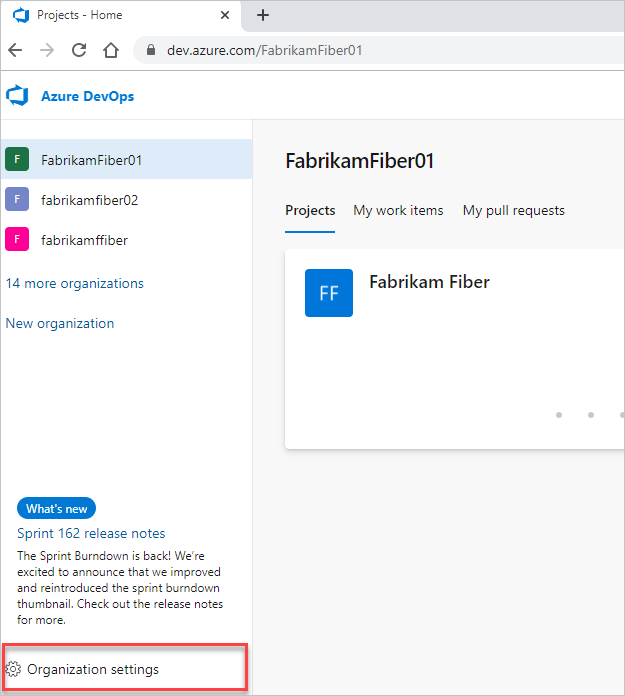
Vyberte Zásady a pak zapněte zásady zabezpečení Povolit veřejné projekty.
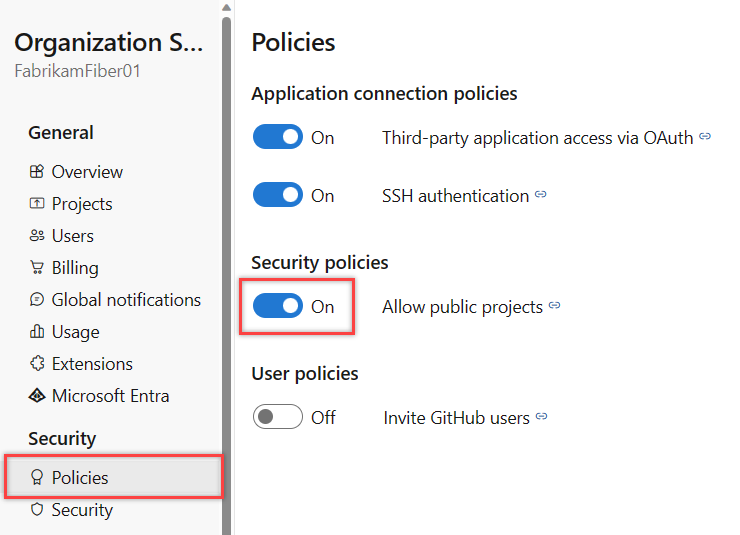
2. Nastavení viditelnosti projektu
Přihlaste se ke svému projektu (
https://dev.azure.com/{YourOganization}{YourProject}).Vyberte Nastavení>projektu Přehled>rozevírací nabídky Viditelnost, zvolte Veřejné nebo Soukromé a pak Uložit.
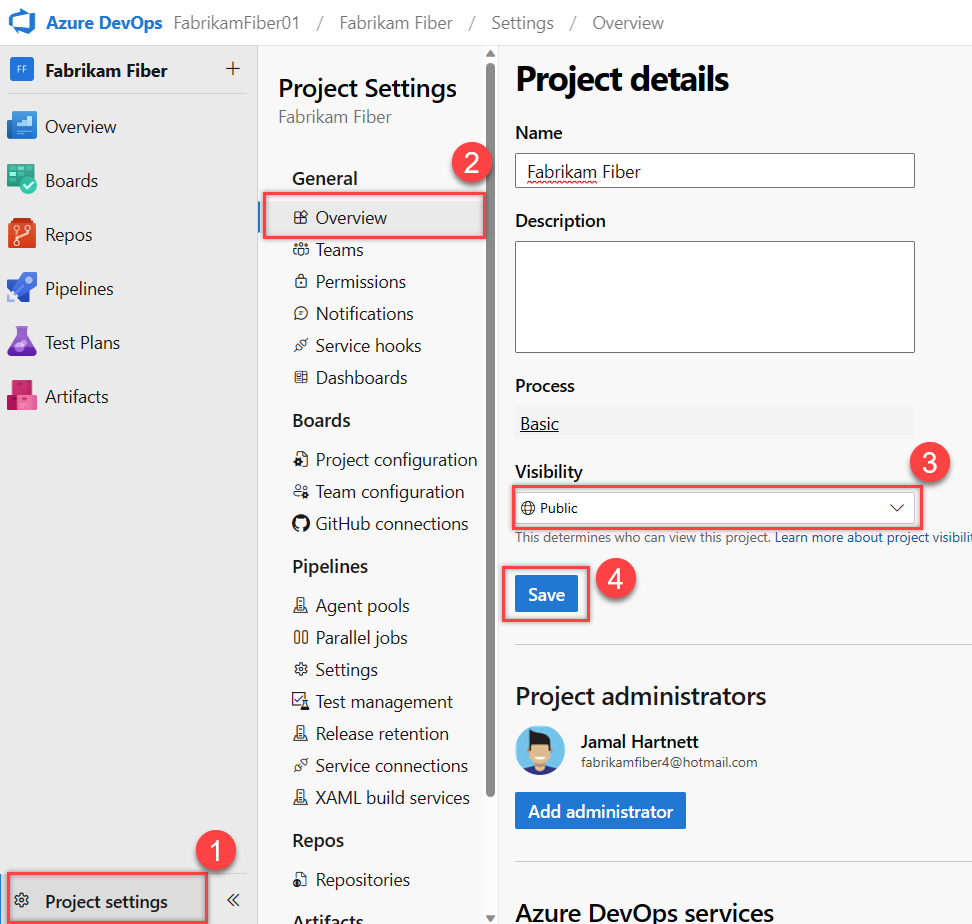
Úrovně přístupu a nedostupné funkce pro veřejné projekty
Člen projektu má přístup k funkcím na základě přiřazené úrovně přístupu. Uživatelům bez oprávnění nebo veřejným uživatelům je udělen omezený přístup automaticky. Pokud chcete přispívat k veřejnému projektu, musíte být přidáni jako člen daného projektu a přiřazený přístup k plánům účastníků, Basic nebo Basic + Test. Úrovně přístupu určují uživatelská rozhraní, ke kterým máte přístup. Skupina zabezpečení, ke které jste přiřazeni, určuje funkce, které můžete uplatnit. Další informace najdete v tématu O úrovních přístupu.
Členy projektu přidáte stejným způsobem jako u soukromých projektů. Ujistěte se, že rozumíte tomu, co znamená pozvat externího uživatele , aby měl přístup k vašemu projektu. Pokud jste projekt vytvořili, budete automaticky přiřazeni ke skupině Správa istrators Projectu.
Následující prvky uživatelského rozhraní jsou skryté pro jiné uživatele.
Služba
Skryté prvky uživatelského rozhraní
Panely
Pracovní položky jsou dostupné, ale backlogy, panely, sprinty, dotazy a plány jsou skryté.
Repos
úložiště Správa verzí Team Foundation (TFVC) jsou skrytá.
Pipelines
K dispozici jsou buildy a verze, ale knihovna, skupiny úloh, skupiny nasazení, balíčky a systém sestavení XAML jsou skryté. Kanály a editory úloh pro kanály buildu a verze nejsou k dispozici. K dispozici je pouze nová stránka vydaných verzí, která je ve verzi Public Preview.
Test Plans
Testovací plány a přidružené funkce ručního a cloudového zátěžového testování jsou skryté.
Analýza
Zobrazení analýz jsou skrytá a datový kanál OData analytics není podporovaný pro jiné uživatele. Integrace Power BI obecně není podporovaná.
Nastavení
Nastavení a stránky pro správu jsou skryté.
Nečlenové nemůžou provádět následující úlohy:
- Úpravy nebo vytváření artefaktů, jako jsou soubory, pracovní položky a kanály
- Oblíbené a sledovat existující artefakty
- Zobrazit e-mailové adresy členů projektu a další kontaktní údaje; Nečlenové vidí jenom název a obrázek. Filtrujte také seznamy artefaktů podle identity.
- Přepínání mezi dvěma veřejnými projekty ve stejné organizaci; Nečlenové musí přejít přímo do veřejného projektu pomocí adresy URL.
- Provádění hledání kódu nebo pracovních položek v celé organizaci
Částečná migrace
Pokud vaše organizace obsahuje citlivý materiál, neměli byste zapnout zásady veřejných projektů. Doporučujeme vytvořit zcela samostatnou organizaci pro hostování veřejných projektů.
Přesunutí pracovních položek do soukromého projektu
Pokud jsou některé pracovní položky citlivé, můžete je přesunout do samostatného privátního projektu. Odkazy mezi projekty nadále fungují pro členy, ale uživatelé, kteří nejsou členy, nemají přístup k obsahu, protože se nachází v privátním projektu.
Pokud máte velký počet citlivých pracovních položek, zvažte zachování soukromého projektu. Místo toho vytvořte nový veřejný projekt v jiné organizaci. Migraci pracovních položek je možné provést pomocí opensourcového WiMigratoru spravovaného Microsoftem.
Migrace pouze tipu gitu
Pokud úložiště nejde sdílet kvůli problematické historii, zvažte migraci pouze tipem do nového úložiště v jiném projektu. Ponechte projekt obsahující problematické úložiště privátní. Vytvořte nové úložiště v projektu, které vám nevadí.
Upozorňující
- Nové úložiště se nepřipojuje ke starému úložišti.
- V budoucnu mezi nimi nemůžete snadno migrovat změny.
- Vaše historie žádostí o přijetí změn se nemigruje.
- Naklonujte existující úložiště:
git clone <clone_URL>. - Ujistěte se, že jste v kořenovém adresáři úložiště:
cd <reponame>. - Ujistěte se, že jste na špičce větve, od které chcete začít:
git checkout main. - Odstraňte data Gitu:
rmdir /s .gitve Windows,rm -rf .gitv macOS nebo Linuxu. - Inicializace nového úložiště Git:
git init. - Ve veřejném projektu vytvořte nové prázdné úložiště.
- Přidejte nové úložiště jako vzdálené umístění původu:
git remote add origin <new_clone_URL>. - Nasdílejte nové úložiště:
git push --set-upstream origin main.
Další kroky
Související články
Váš názor
Připravujeme: V průběhu roku 2024 budeme postupně vyřazovat problémy z GitHub coby mechanismus zpětné vazby pro obsah a nahrazovat ho novým systémem zpětné vazby. Další informace naleznete v tématu: https://aka.ms/ContentUserFeedback.
Odeslat a zobrazit názory pro